Kontroluj działanie dodatkowych przycisków myszy za pomocą Menedżera myszy
Czy posiadasz mysz do gier z kilkoma dodatkowymi przyciskami niż zwykła mysz? Chociaż te przyciski mogą pomóc w szybkim strzelaniu pociskami w twoich grach, pewnie zastanawiałeś się, jak lepiej wykorzystać je do codziennych zadań w systemie Windows(Windows) . W tym poście omówiliśmy małe narzędzie o nazwie Mouse Manager , które pozwoli ci dokładnie to zrobić. Menedżer myszy(Mouse Manager) pozwala dostosować dodatkowe przyciski myszy.
Menedżer myszy dla Windows
Narzędzie jest dość proste w użyciu i oferuje kilka fajnych funkcji. Jest kompatybilny z większością urządzeń i zapewnia, że wszystkie kliknięcia są rejestrowane i szybko reagują. Jeśli Twoja gra nie obsługuje dodatkowych przycisków, możesz użyć Menedżera myszy(Mouse Manager) i przyporządkować te przyciski do niestandardowych akcji. Technicznie rzecz biorąc, pozwala to używać myszy w prawie każdej grze.
Przez dodatkowe przyciski rozumiemy tutaj dodatkowe dwa przyciski z boku myszy komputerowej. Zwykle przyciski te są zaprogramowane jako przyciski do przodu(Forward) i do tyłu(Backward) . Ponadto większość współczesnych gier nazywa je Mouse Button 4 i Mouse Button 5 . Ale jeśli Twoja gra nie obsługuje takich ustawień, zawsze możesz użyć Menedżera myszy,(Mouse Manager) aby użyć tych dodatkowych przycisków.
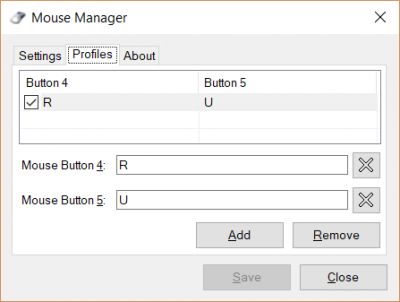
Aby skonfigurować narzędzie, musisz pobrać i zainstalować aplikację. Chociaż jest to niewielka aplikacja, wątpię, czy występuje w wariancie przenośnym.
Kontroluj działanie dodatkowych przycisków myszy(Mouse)
Po zainstalowaniu możesz rozpocząć konfigurowanie dodatkowych przycisków myszy. Mouse Manager działa w konfiguracji profilu, w której możesz utworzyć dowolną liczbę profili. Możesz szybko przełączać się między różnymi profilami za pomocą ikony w zasobniku systemowym. Profile są bardzo pomocne, jeśli chcesz inaczej skonfigurować przyciski dla różnych gier lub aplikacji.
Aby utworzyć profil, kliknij przycisk Dodaj(Add) . Teraz wprowadź kombinację klawiszy dla przycisku myszy 4(Mouse Button 4) i przycisku myszy 5(Mouse Button 5) , a następnie kliknij Zapisz. (Save.)Możesz wprowadzić dowolną sekwencję klawiszy, a ta sama sekwencja zostanie wykonana po każdym naciśnięciu tego przycisku. Na przykład, jeśli wpiszesz R , który jest ponownie ładowany w wielu grach, możesz łatwo załadować ponownie podczas grania w strzelankę. Możesz też po prostu wpisać HELLO , a Twoja mysz wpisze hello.(hello.)
Możesz zaprojektować tyle profili, ile chcesz, a możliwe dostosowania są nieograniczone. Możesz także usunąć profile i wyłączyć przycisk w określonym profilu.
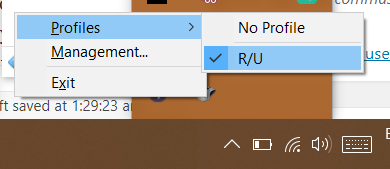
Program może również automatycznie uruchamiać się w systemie Windows(Windows) , dzięki czemu nie trzeba za każdym razem ręcznie konfigurować. Może całkowicie działać bezgłośnie z zasobnika systemowego. Możesz użyć ikony w zasobniku, aby przełączyć profile lub otworzyć okno zarządzania.
Menedżer myszy(Mouse Manager) to świetne narzędzie, jeśli posiadasz jedną z tych myszy z dodatkowymi przyciskami. Jeśli uważasz, że możesz lepiej wykorzystać te przyciski, Menedżer myszy(Mouse Manager) jest tutaj, aby Ci pomóc. Jest wyposażony w fajne funkcje, takie jak profile i ikony w zasobniku systemowym. Ponownie(Again) , jest to małe narzędzie, ale robi to, co obiecuje.
Kliknij tutaj,(here)(here) aby pobrać Menedżera myszy.
Podobne narzędzia, które mogą Cię zainteresować:(Similar tools that may interest you:)
Mysz Kat | Podkręcanie klawiszy(KeyTweak) | OstreKlawisze(SharpKeys) .
Related posts
Policz naciśnięcia klawiatury, kliknięcia myszą, trajektorię myszy na PC
Emuluj kliknięcia myszą, najeżdżając kursorem za pomocą myszy bezklikowej w systemie Windows 10
Jak zrobić zrzut ekranu z dołączonym wskaźnikiem myszy i kursorem
Zmień mapowanie przycisków myszy za pomocą X-Mouse Button Control na komputerze z systemem Windows
Mysz Bluetooth rozłącza się losowo lub nie działa w systemie Windows 11/10
Najlepsze bezpłatne oprogramowanie do blokowania klawiatury i myszy dla systemu Windows 11/10
Jak uniemożliwić motywom zmianę wskaźnika myszy w systemie Windows 11/10?
Przycisk kliknięcia lewym przyciskiem myszy nie działa w systemie Windows 11/10
Jak skutecznie czyścić mysz komputerową z brudu i brudu?
Jak zmienić ustawienia myszy w systemie Windows 11/10?
Jak zdobyć kursor i wskaźnik myszy Mac w systemie Windows 11/10?
Wyłącz podgląd wideo lub utworu po najechaniu myszą w programie Windows Media Player
Utrzymuj kursor myszy Magnifier na środku ekranu w systemie Windows 11/10
Spraw, aby wskaźnik myszy automatycznie przesunął się do okna dialogowego w systemie Windows
Spraw, aby mysz przewijała się w poziomie zamiast w pionie w systemie Windows 11/10
5 najlepszych myszy bezprzewodowych do komputerów stacjonarnych i laptopów, które można kupić w 2018 roku
Jak przełączać lub zmieniać lewy i prawy przycisk myszy w systemie Windows 11/10?
Najlepsza ładowalna mysz bezprzewodowa, jaką możesz kupić w 2019 roku
Komputer nie rozpoznaje monitora, klawiatury lub myszy
Twórz potężne gesty myszy za pomocą StrokesPlus dla Windows 11/10
